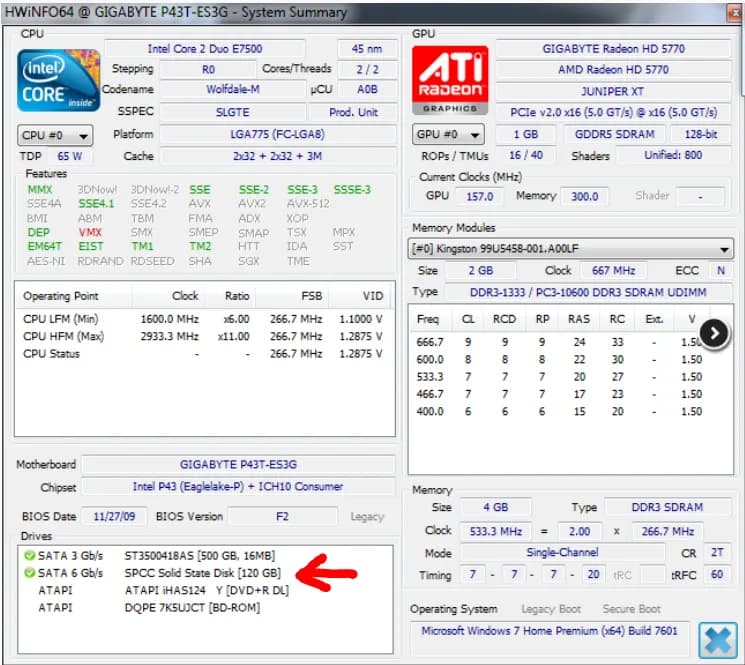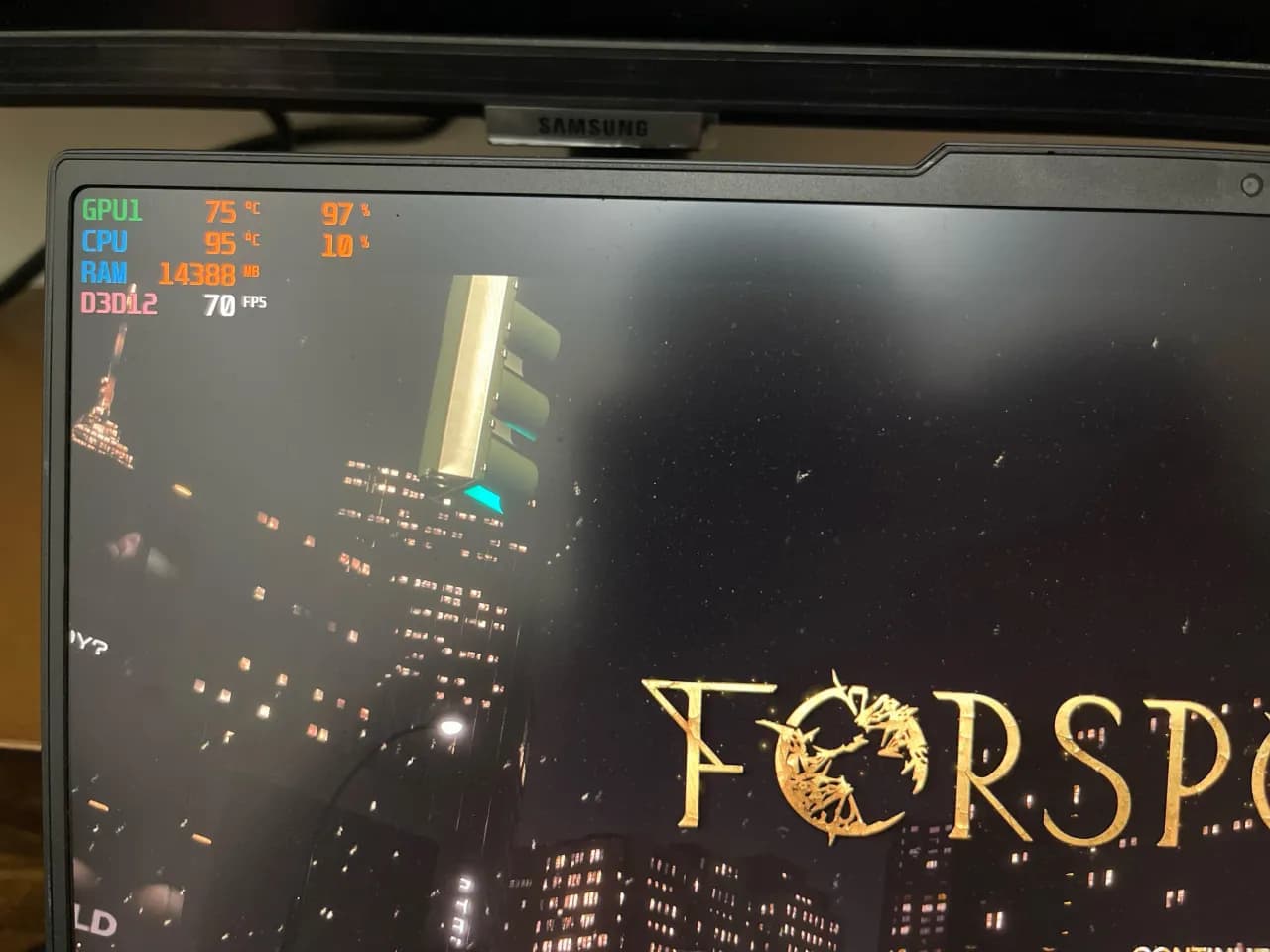Jak sprawdzić kamerę w laptopie? To pytanie zadaje sobie wiele osób, które chcą upewnić się, że ich sprzęt działa prawidłowo. W dzisiejszych czasach, gdy wideokonferencje stały się codziennością, funkcjonalność kamery w laptopie jest niezwykle istotna. Na szczęście, istnieje kilka prostych sposobów, aby to zweryfikować.
Możesz skorzystać z wbudowanej aplikacji Aparat w systemie Windows 10, która pozwala na szybkie sprawdzenie stanu kamery. Alternatywnie, dostępne są również narzędzia online, które umożliwiają testowanie kamery bez potrzeby instalacji dodatkowego oprogramowania. W tym artykule przedstawimy różne metody testowania kamery oraz porady, jak unikać typowych problemów z jej działaniem.
Kluczowe informacje:- Możliwość testowania kamery za pomocą wbudowanej aplikacji Aparat w Windows 10.
- Dostęp do narzędzi online, które umożliwiają sprawdzenie kamery bez instalacji.
- Wskazówki dotyczące rozwiązywania problemów z ustawieniami prywatności, które mogą wpływać na działanie kamery.
- Informacje o aktualizacji sterowników kamery, co jest kluczowe dla jej prawidłowego działania.
- Porady dotyczące poprawy jakości obrazu, w tym ustawienia oświetlenia i dostosowanie ustawień kamery.
Jak przetestować kamerę w laptopie przy użyciu aplikacji systemowej
Aby sprawdzić, czy działa kamera w laptopie, możesz skorzystać z wbudowanej aplikacji Aparat dostępnej w systemie Windows 10. Jest to szybka i prosta metoda, która pozwala na natychmiastowe zweryfikowanie funkcjonalności kamery. Wystarczy kilka kliknięć, aby upewnić się, że sprzęt działa poprawnie.
Aby uzyskać dostęp do aplikacji Aparat, wystarczy wpisać "Aparat" w menu Start i wybrać aplikację z listy. Po jej otwarciu kamera powinna automatycznie się uruchomić, a obraz powinien być widoczny na ekranie. Jeśli wszystko działa poprawnie, możesz zacząć korzystać z kamery do wideokonferencji lub nagrywania wideo.
Wykorzystanie aplikacji Aparat do sprawdzenia kamery
Otwierając aplikację Aparat, masz możliwość nie tylko sprawdzenia, czy kamera działa, ale również dostosowania ustawień, takich jak jakość obrazu czy tryb nagrywania. Warto zwrócić uwagę na różne funkcje, które oferuje aplikacja, aby w pełni wykorzystać możliwości kamery w laptopie. Możesz także zrobić zdjęcia lub nagrywać filmy, co dodatkowo potwierdzi jej działanie.
- Upewnij się, że kamera nie jest zablokowana przez inne aplikacje.
- Sprawdź, czy masz odpowiednie uprawnienia do korzystania z kamery w ustawieniach prywatności.
- W przypadku problemów spróbuj ponownie uruchomić aplikację Aparat.
Alternatywne aplikacje do testowania kamery w laptopie
Jeśli chcesz sprawdzić kamerę w laptopie, ale wbudowana aplikacja Aparat nie spełnia Twoich oczekiwań, istnieje wiele alternatywnych aplikacji, które możesz wykorzystać. Te aplikacje oferują różne funkcje, które mogą być przydatne w testowaniu i używaniu kamery. Możesz łatwo znaleźć je w sklepie Microsoft Store lub na stronach producentów.
Wiele z tych aplikacji pozwala na nagrywanie wideo, robienie zdjęć oraz oferuje dodatkowe opcje, takie jak filtry czy efekty. Dzięki nim możesz nie tylko przetestować, czy kamera działa, ale także sprawdzić jakość obrazu oraz dostosować ustawienia do swoich potrzeb. Warto jednak zwrócić uwagę na kompatybilność z systemem operacyjnym oraz opinie innych użytkowników.Porównanie popularnych aplikacji do testowania kamery
Poniżej znajduje się tabela porównawcza kilku popularnych aplikacji do testowania kamery. Zawiera ona kluczowe informacje dotyczące ich funkcji, kompatybilności oraz ocen użytkowników, co może pomóc w wyborze odpowiedniego narzędzia.
| Nazwa aplikacji | Funkcje | Kompatybilność | Ocena użytkowników |
| ManyCam | Filtry, efekty, nagrywanie wideo | Windows, Mac | 4.5/5 |
| OBS Studio | Streaming, nagrywanie, wiele źródeł wideo | Windows, Mac, Linux | 4.7/5 |
| CyberLink YouCam | Efekty AR, nagrywanie, edycja wideo | Windows | 4.3/5 |
Czytaj więcej: Jak podświetlić klawiaturę w laptopie HP - proste kroki i porady
Najlepsze strony do testowania kamery w laptopie
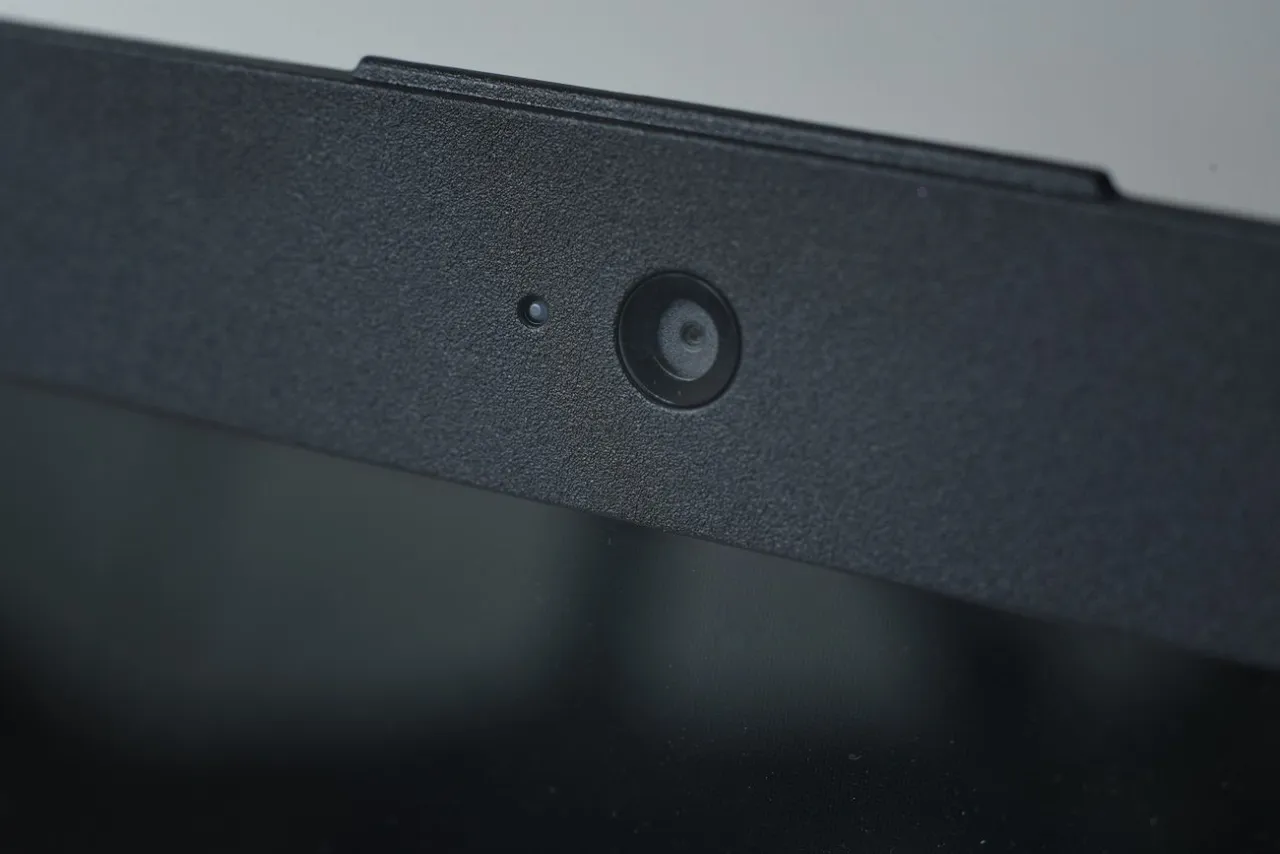
Jeśli chcesz sprawdzić kamerę w laptopie w sposób szybki i wygodny, istnieje wiele stron internetowych, które oferują takie usługi. Te platformy pozwalają na natychmiastowe testowanie kamery bez potrzeby instalacji dodatkowego oprogramowania. Dzięki nim możesz szybko zweryfikować, czy kamera działa prawidłowo, a także ocenić jakość obrazu.
Wiele z tych stron oferuje różne funkcje, takie jak możliwość nagrywania wideo, robienia zdjęć, a także dostosowywania ustawień kamery. Korzystanie z tych narzędzi jest proste i intuicyjne, co czyni je idealnym rozwiązaniem dla osób, które potrzebują szybkiego testu. Warto jednak zwrócić uwagę na to, aby korzystać z renomowanych witryn, aby zapewnić sobie bezpieczeństwo i prywatność.
Jak korzystać z narzędzi online do sprawdzenia kamery
Aby skutecznie testować kamerę za pomocą narzędzi online, wystarczy kilka prostych kroków. Najpierw należy odwiedzić jedną z rekomendowanych stron, które oferują testowanie kamer. Po załadowaniu strony, zazwyczaj znajdziesz przycisk uruchamiający kamerę. Po kliknięciu, strona poprosi o zgodę na dostęp do kamery. Po zaakceptowaniu, kamera powinna się uruchomić, a Ty będziesz mógł zobaczyć obraz na ekranie.
W przypadku, gdy obraz nie pojawia się, sprawdź ustawienia przeglądarki, aby upewnić się, że masz włączony dostęp do kamery. Po zakończeniu testu, możesz zapisać nagranie lub zdjęcie, jeśli strona oferuje taką funkcję. To szybki i łatwy sposób na upewnienie się, że Twoja kamera działa poprawnie.
Jak rozwiązać najczęstsze problemy z kamerą w laptopie
Podczas korzystania z kamery w laptopie, użytkownicy mogą napotkać różne problemy, które mogą zakłócać jej działanie. Należy do nich między innymi brak obrazu, zniekształcenia dźwięku czy problemy z ustawieniami prywatności. Warto znać kilka podstawowych rozwiązań, które mogą pomóc w szybkiej naprawie tych problemów.
Jednym z najczęstszych problemów jest brak obrazu z kamery. Może to być spowodowane tym, że kamera jest używana przez inną aplikację lub nie ma odpowiednich uprawnień do jej użycia. Innym częstym problemem są zniekształcenia dźwięku, które mogą wynikać z niewłaściwych ustawień audio. W takich przypadkach warto sprawdzić ustawienia dźwięku w systemie operacyjnym oraz upewnić się, że mikrofon działa poprawnie.
- Brak obrazu: Upewnij się, że kamera nie jest zablokowana przez inną aplikację.
- Zniekształcenia dźwięku: Sprawdź ustawienia mikrofonu oraz jego podłączenie.
- Problemy z jakością obrazu: Zmniejsz oświetlenie lub dostosuj ustawienia kamery.
- Nieprawidłowe działanie aplikacji: Spróbuj zaktualizować aplikację lub system operacyjny.
- Problemy z prywatnością: Sprawdź ustawienia prywatności w systemie, aby upewnić się, że aplikacje mają dostęp do kamery.
Problemy z ustawieniami prywatności i ich rozwiązanie
Ustawienia prywatności w systemie Windows mogą wpływać na działanie kamery. Aby uzyskać dostęp do kamery, musisz upewnić się, że aplikacje mają odpowiednie uprawnienia. Możesz to zrobić, przechodząc do ustawień systemowych, a następnie do sekcji "Prywatność". W tej sekcji znajdziesz opcję, która pozwala na zarządzanie dostępem do kamery dla różnych aplikacji. Warto regularnie sprawdzać te ustawienia, aby uniknąć problemów z dostępem do kamery w przyszłości. Jeżeli aplikacja nie ma odpowiednich uprawnień, może nie być w stanie uzyskać obrazu z kamery, co może być frustrujące, zwłaszcza podczas wideokonferencji.Jak zaktualizować sterowniki kamery w laptopie
Aby zapewnić prawidłowe działanie kamery w laptopie, aktualizacja sterowników jest kluczowym krokiem. Sterowniki to oprogramowanie, które umożliwia komunikację między systemem operacyjnym a sprzętem, w tym kamerą. Często problemy z działaniem kamery mogą wynikać z przestarzałych lub uszkodzonych sterowników, dlatego ważne jest, aby regularnie je aktualizować.
Aby zaktualizować sterowniki kamery, należy skorzystać z Menedżera urządzeń w systemie Windows. Można to zrobić, klikając prawym przyciskiem myszy na ikonę menu Start i wybierając "Menedżer urządzeń". Następnie należy znaleźć sekcję "Urządzenia do obrazowania" i zlokalizować swoją kamerę. Po kliknięciu prawym przyciskiem myszy na nazwę kamery, wybierz opcję "Aktualizuj sterownik". System Windows automatycznie sprawdzi dostępność najnowszych sterowników i je zainstaluje.
- Otwórz "Menedżer urządzeń" przez kliknięcie prawym przyciskiem myszy na ikonę menu Start.
- Znajdź "Urządzenia do obrazowania" i rozwiń tę sekcję.
- Kliknij prawym przyciskiem myszy na nazwę swojej kamery i wybierz "Aktualizuj sterownik".
- Wybierz opcję "Wyszukaj automatycznie zaktualizowane oprogramowanie sterownika".
- Postępuj zgodnie z instrukcjami na ekranie, aby zakończyć proces aktualizacji.
Jak poprawić funkcjonalność kamery w laptopie z dodatkowymi akcesoriami
Oprócz aktualizacji sterowników, istnieje wiele dodatkowych akcesoriów, które mogą znacząco poprawić jakość i funkcjonalność kamery w laptopie. Na przykład, zamontowanie zewnętrznego mikrofonu może znacząco poprawić jakość dźwięku podczas wideokonferencji, co jest szczególnie ważne w przypadku spotkań biznesowych lub nagrań. Ponadto, zastosowanie osłony obiektywu może pomóc w ochronie prywatności, a także zwiększyć bezpieczeństwo, gdy kamera nie jest używana.
Warto również rozważyć zakup statywu lub uchwytu do kamery, co pozwoli na stabilniejsze nagrywanie i lepsze kadrowanie obrazu. Dzięki tym akcesoriom, możesz dostosować kąt widzenia kamery do własnych potrzeb, co jest szczególnie przydatne w przypadku nagrywania vlogów lub prowadzenia transmisji na żywo. Inwestycja w odpowiednie akcesoria nie tylko zwiększa komfort użytkowania, ale także podnosi jakość Twoich nagrań i transmisji.